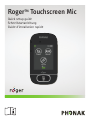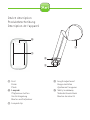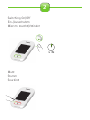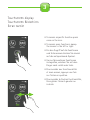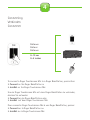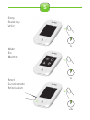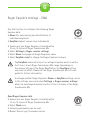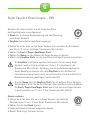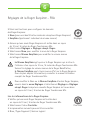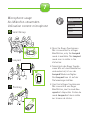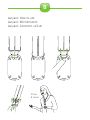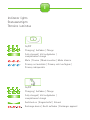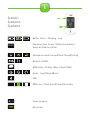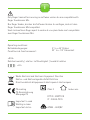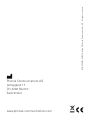WisyCom Roger Touchscreen Mic Guide d'installation rapide
- Catégorie
- Microphones
- Taper
- Guide d'installation rapide
La page est en cours de chargement...

Components
Komponenten
Composants
Pouch
Beutel
Poche
Roger Touchscreen Mic
Power supply / charger
Ladegerät
Alimentation
Recording cable
Aufnahme-Kabel
Câble d’enregistrement
3.5-3.5 jack audio cable
3.5-3.5 Jack Audiokabel
Câble audio jack 3.5-3.5
Lanyard
2.15 Beeps
2.16 system description
2.17 Roger base station
2.18 Rear
2.19 Front 2.20 XLR pinout
2.21 Jack 6.35 pinout
2.22 Power supply BaseStation
2.24 Tool imbus
2.23 rack kit
2.25 Screws M5 + rondelle Rack kit
2.27 Chablon wall mount
Refer to studio_tx_chablon_20151022.pdf
2.29 Foot standalone
2.30 How to mount single rack kit
2.31 How to mount wall mount 2.32 How to use secure lock
2.28 Screws + tampon wall mount
2.33 Input level low/middle/high
2.34 Adjust volume control
2.35 Exchange wax lter
2.26 Screws M6+ rondelle Rack kit
Roger for studio illustrations
cinq-neuf 10.2015
R
o
g
e
r
E
a
r
p
i
e
c
e
…
Input level
On
R
o
g
e
r
E
a
r
p
i
e
c
e
Input level
Input level
Input level
5V 0.5A
Balanced Audio IN
Roger
TM
BaseStation
Hot (+)
Cold (-)
GND
Hot (+)
Cold (-)
GND
Hot (+)
Cold (-)
GND
Hot (+)
Cold (-)
GND
R
o
g
e
r
E
a
r
p
i
e
c
e
R
o
g
e
r
E
a
r
p
i
e
c
e
R
o
g
e
r
E
a
r
p
i
e
c
e
R
o
g
e
r
E
a
r
p
i
e
c
e
R
o
g
e
r
E
a
r
p
i
e
c
e
R
o
g
e
r
E
a
r
p
i
e
c
e
5V 0.5A
Balanced Audio IN
Roger
TM
BaseStation
Input level
Input level
Input level
Input level
0 7
1 6
2 5
3 4
0 7
1 6
2 5
3 4
Roger Touchscreen Mic
Power supply / charger
La page est en cours de chargement...

Feet
Füsse
Pieds
Lanyard:
Clip/remove button
Ver-Entriegelung
Bouton mettre/enlever
Lanyard clip
Length adjustment
Länge einstellen
Ajustement longueur
Safety breakaway
Sicherheitsverschluss
Bouton de sécurité
Device description
Produktbeschreibung
Description de l’appareil
La page est en cours de chargement...
La page est en cours de chargement...

Touchscreen display
Touchscreen Bildschirm
Ecran tactile
3
To access a speci c function press
once on the icon.
To access more functions, sweep
the screen to the left or right.
Für den Zugri auf die Funktionen
und Untermenus drücken Sie einmal
auf das entsprechende Symbol.
Um auf die weiteren Funktionen
zuzugreifen, wischen Sie mit dem
Finger nach rechts oder links.
Pour accéder aux fonctionnalités
et sous-menus, appuyer une fois
sur l’icône en question.
Pour accéder à d’autres fonctionalités,
faire glisser l’écran à gauche ou
à droite.
La page est en cours de chargement...
La page est en cours de chargement...
La page est en cours de chargement...
La page est en cours de chargement...

6
Réglages de la Roger Earpiece - FRA
Utilisez ces fonctions pour congurer les données
des Roger Earpiece:
Nom (pour une identication aisée des récepteurs Roger Earpiece )
EasyGain (ajustement individuel du niveau sonore)
Assurer qu’une seule Roger Earpiece est suitée dans un rayon
de 10 cm / 4 inches du Roger Touchscreen Mic.
Sélectionner Réglages > Réglages récept. Roger.
Sélectionner Nom pour modier le nom de la Roger Earpiece.
Sélectionner Niveau EasyGain pour modier le volume sonore
de la Roger Earpiece.
Le Niveau EasyGain agit que sur la Roger Earpiece qui se situe à
l’intérieur d’un rayon du 10 cm / 4 inches du Roger Touchscreen Mic.
Suivant le réglage du volume sonore de la Roger BaseStation,
le Niveau EasyGain peut n’avoir aucun eet sur la Roger Earpiece.
Pour de plus amples informations, consulter le manuel utilisateur
complet du Roger Touchscreen Mic.
Pour modier le Nom ou le Niveau EasyGain d’autres Roger Earpiece,
revenir dans le menu Réglages et sélectionnez Réglages > Réglages
récept. Roger lorsqu’une nouvelle Roger Earpiece se trouve dans
un rayon de 10 cm / 4 inches du Roger Touchscreen Mic
Lire les informations de la Roger Earpiece
Vérier qu’une seule Roger Earpiece est suitée dans
un rayon de 10 cm / 4 inches du Roger Touchscreen Mic.
Sélectionner l’icône Contrôler
Les paramètres suivants peuvent être consultés:
Nom / Type d’appareil / Version logiciel
Réglages
Contrôler

Microphone usage
Als Mikrofon verwenden
Utilisation comme microphone
Pointing
Lanyard
Small Group
Microphone mode
Automatic
Small Group
Pointing
Lanyard
7
Once the Roger Touchscreen
Mic is connected to a Roger
BaseStation, only the Lanyard
mode is available. The Lanyard
mode icon is visible in the
status bar.
Sobald sich das Roger Touchs-
creen Mic mit einer BaseSation
verbunden hat, ist nur der
Lanyard Modus verfügbar.
Das Lanyard Icon ist auf der
Statusanzeige sichtbar.
Une fois le Roger Touchscreen
Mic connecté à une Roger
BaseStation, seul le mode La-
nyard est disponible. L’icône du
mode Lanyard est alors visible
sur la barre de status.
La page est en cours de chargement...
La page est en cours de chargement...
La page est en cours de chargement...

Only Roger transmitters running on software version 4.x are compatible with
Roger Touchscreen Mic.
Nur Roger Sender, die über die Software-Version 4.x verfügen, sind mit dem
Roger Touchscreen Mic kompatibel.
Seuls les émetteurs Roger ayant la version 4.x ou plus élevée sont compatibles
avec Roger Touchscreen Mic.
Waste Electrical and Electronic Equipment Directive
Elektro- und Elektronikgeräte-Abfall Richtlinie
Directive déchets d‘équipements électriques et électroniques
CE marking
CE-Kennzeichnung
Marquage CE
Important to read
Wichtig zu lesen
Important de lire
Operating conditions:
Betriebsbedingungen:
Conditions de fonctionnement:
0° to +45° Celsius
32° to +113° Fahrenheit
<95%
Relative humidity | relative Luftfeuchtigkeit | humidité relative
>8 h
Class II Indoor use
FCC ID : KWCTX19
IC : 2262A-TX19
ACMA - AUS/NZ
i
La page est en cours de chargement...
-
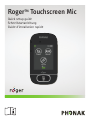 1
1
-
 2
2
-
 3
3
-
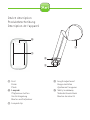 4
4
-
 5
5
-
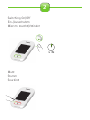 6
6
-
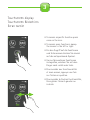 7
7
-
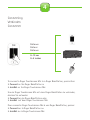 8
8
-
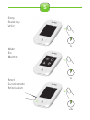 9
9
-
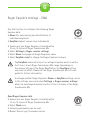 10
10
-
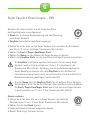 11
11
-
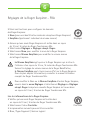 12
12
-
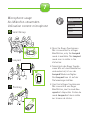 13
13
-
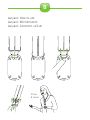 14
14
-
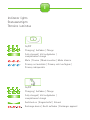 15
15
-
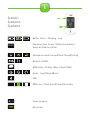 16
16
-
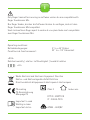 17
17
-
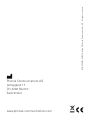 18
18
WisyCom Roger Touchscreen Mic Guide d'installation rapide
- Catégorie
- Microphones
- Taper
- Guide d'installation rapide
dans d''autres langues
Documents connexes
Autres documents
-
Phonak Roger Touchscreen Mic Mode d'emploi
-
Phonak Roger Multimedia Hub Mode d'emploi
-
Phonak Roger Clip-On Mic Mode d'emploi
-
Phonak Roger WallPilot Manuel utilisateur
-
Phonak WallPilot Mode d'emploi
-
Phonak Roger Quick Setup Manual
-
Phonak 3PRSFDM5T Roger DigiMaster Speaker Column Mode d'emploi
-
Topcom Twintalker 3800 Camouflage Pack Manuel utilisateur
-
Bresser FM Walkie Talkie 2piece Set Le manuel du propriétaire
-
Alecto FR-58 Manuel utilisateur